Μπορείτε να χρησιμοποιήσετε ένα λογισμικό τρίτου κατασκευαστή για να συνδέσετε πολλές συσκευές
- Μπορείτε να δοκιμάσετε να χρησιμοποιήσετε συσκευές της ίδιας μάρκας για να συνδεθείτε και να λάβετε την έξοδο ταυτόχρονα.
- Η μόνη βασική απαίτηση είναι οι συσκευές να υποστηρίζουν Bluetooth 5.0.
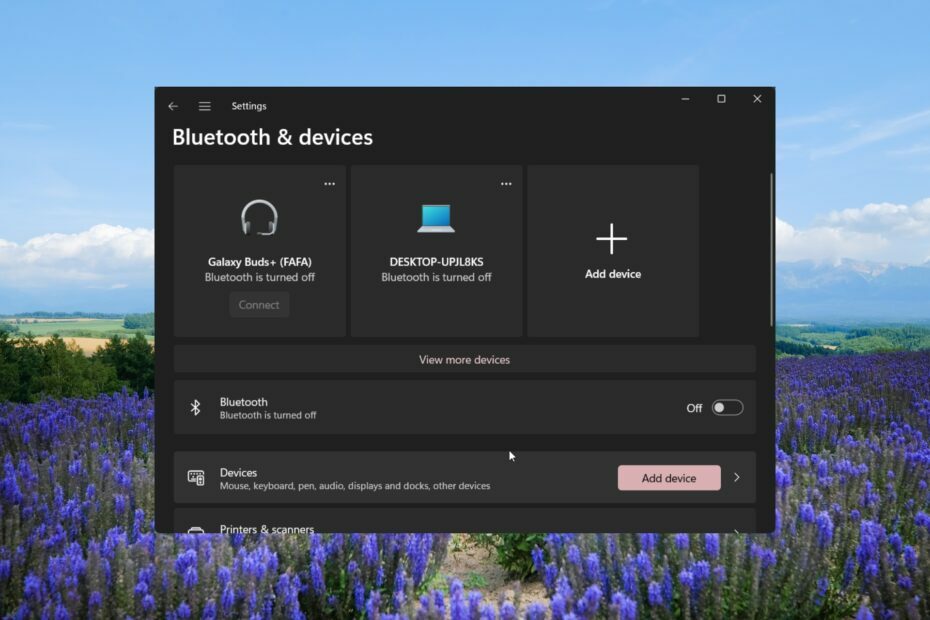
Πολλοί από τους αναγνώστες μας έχουν ρωτήσει εάν μπορούν να συνδέσουν πολλές συσκευές Bluetooth στα συστήματά τους ή όχι. Αυτό περιλαμβάνει τόσο απλούς χρήστες όσο και επαγγελματίες που βασίζονται στη συνδεσιμότητα Bluetooth για την εργασία ή την προσωπική τους χρήση.
Με τη σύζευξη πολλών συσκευών Bluetooth, θέλουν να λάβουν στερεοφωνική έξοδο ήχου με τα ασύρματα ηχεία τους κ.λπ. Η σύνδεση μιας συσκευής ήχου Bluetooth σε έναν υπολογιστή με Windows είναι απλή και σε αυτόν τον οδηγό, θα εξηγήσουμε πώς λειτουργεί η σύζευξη πολλών συσκευών Bluetooth στα Windows.
Μπορείτε να συνδέσετε πολλές συσκευές Bluetooth στα Windows;
Ναί. Μπορείτε να συνδέσετε πολλές συσκευές Bluetooth στον υπολογιστή σας. Θα μπορούσε να είναι δύο συσκευές ήχου για να επιτευχθεί ένα
στερεοφωνικό μείγμα, ή δύο ζευγάρια ακουστικά για να ακούτε ταινίες μαζί.Βασικά, μπορείτε να συνδέσετε περισσότερες από μία συσκευές Bluetooth σε έναν υπολογιστή με Windows 10 ή 11. Η μόνη προϋπόθεση που πρέπει να πληροί είναι οι συσκευές να υποστηρίζουν Bluetooth 5.0. Εάν η συσκευή δεν υποστηρίζει Bluetooth 5.0, τότε δεν θα μπορείτε να απολαύσετε στερεοφωνική μίξη.
Ενώ το Bluetooth 5.0 είναι σταθερό και προσφέρει μετάδοση ήχου χωρίς τραυλισμό, συχνά παρατηρείται ότι όταν πολλές συσκευές Bluetooth είναι συνδεδεμένες στα Windows, έχει ως αποτέλεσμα συχνές αποσυνδέσεις, επαναλαμβανόμενες πτώσεις σύνδεσης, απώλεια ήχου κ.λπ.
Πώς μπορώ να συνδεθώ σε πολλές συσκευές χρησιμοποιώντας Bluetooth;
1. Χρήση της εφαρμογής του κατασκευαστή για σύζευξη
Εάν έχετε αγοράσει μια νέα συσκευή Bluetooth, τότε θα πρέπει να ελέγξετε εάν η επωνυμία παρέχει μια αποκλειστική εφαρμογή για σύζευξη.
Επωνυμίες όπως η Bose, η JBL, η Sony κ.λπ., προσφέρουν μια αποκλειστική εφαρμογή για φορητές συσκευές και υπολογιστές, η οποία θα σας βοηθήσει να αντιστοιχίσετε πολλές συσκευές και να αλλάξετε τις ρυθμίσεις ήχου.
Λάβετε υπόψη ότι δεν προσφέρουν όλοι οι κατασκευαστές μια εφαρμογή για συσκευές Windows. Επομένως, ίσως χρειαστεί να κάνετε κάποια έρευνα σχετικά με το ποιες μάρκες συσκευών ήχου προσφέρουν μια αποκλειστική εφαρμογή.
2. Σύζευξη συσκευών που μπορούν να συνδεθούν μεταξύ τους
- Πάτα το Νίκη + Εγώ πλήκτρα για να ανοίξετε το Ρυθμίσεις μενού.
- Κάντε κλικ στο Bluetooth και συσκευές στο αριστερό παράθυρο.
- Κάντε κλικ στο Προσθήκη για να αντιστοιχίσετε μια νέα συσκευή Bluetooth.
- Επίλεξε το Bluetooth επιλογή.
- Συνδέστε τη συσκευή σας.
- Μόλις ολοκληρωθεί η σύνδεση της πρώτης συσκευής, δοκιμάστε να συνδέσετε την άλλη συσκευή ακολουθώντας την ίδια διαδικασία.
- Αφού ολοκληρωθεί η σύζευξη, κάντε κλικ στο Ομιλητής εικονίδιο στη γραμμή εργασιών και επιλέξτε το Ρυθμίσεις ήχου επιλογή από το μενού περιβάλλοντος.
- Κάντε κύλιση προς τα κάτω και επιλέξτε Περισσότερες ρυθμίσεις ήχου.
- Κάνε κλικ στο Εγγραφή αυτί.
- Κάντε δεξί κλικ σε ένα κενό χώρο και επιλέξτε Εμφάνιση απενεργοποιημένων συσκευών.
- Κάντε δεξί κλικ Stereo Mix και επιλέξτε επιτρέπω.
- Επιλέγω Stereo Mix και κάντε κλικ στο Ορισμός προεπιλογής κουμπί.
- Και πάλι επιλέξτε Stereo Mix και χτυπήστε Ιδιότητες.
- Εναλλαγή στο Ακούω καρτέλα και ελέγξτε το Ακούστε αυτήν τη συσκευή κουτί.
- Επιλέξτε το δεύτερο ηχείο σας από το Αναπαραγωγή μέσω αυτής της συσκευής αναπτυσσόμενο μενού και κάντε κλικ Εντάξει.
- Κτύπημα Ισχύουν και Εντάξει για να εφαρμόσετε τις αλλαγές.
Με τον όρο άλλες συσκευές, εννοούμε συσκευές από την ίδια μάρκα ή μοντέλο. Πρέπει να δοκιμάσετε να συνδέσετε δύο συσκευές της ίδιας μάρκας και να τροποποιήσετε τις ρυθμίσεις ήχου όπως αναφέρθηκε παραπάνω, καθώς το πιθανότερο είναι ότι θα μπορούσαν να συνδεθούν ταυτόχρονα.
- Πώς να επιτρέψετε ή να σταματήσετε το Eero από τον αποκλεισμό ιστότοπων
- Πώς να αυξήσετε το εύρος Bluetooth στα Windows
- Τρόπος κοινής χρήσης αρχείων μέσω Bluetooth στα Windows 10/11
- Το Word διαγράφει αυτόματα κείμενο; Σταματήστε το σε 6 Βήματα
- Πώς να προγραμματίσετε τις ώρες σκοτεινής λειτουργίας στα Windows 11
3. Χρήση λογισμικού τρίτων για σύζευξη
- Κατεβάστε το Voicemeeter από το επίσημη ιστοσελίδα και εγκαταστήστε το πρόγραμμα.
- Κάνε κλικ στο Ομιλητής εικονίδιο στη γραμμή εργασιών και επιλέξτε το Ρυθμίσεις ήχου επιλογή από το μενού περιβάλλοντος.
- Κάντε κύλιση προς τα κάτω και επιλέξτε Περισσότερες ρυθμίσεις ήχου.
- Σύμφωνα με το Αναπαραγωγή καρτέλα, επιλέξτε Φωνόμετρο, κάντε δεξί κλικ πάνω του και επιλέξτε Ορισμός ως προεπιλεγμένη συσκευή.
- Συνδέστε και τις δύο συσκευές ήχου στον υπολογιστή σας χρησιμοποιώντας τη θύρα ήχου, το διαχωριστή ήχου ή τη θύρα USB.
- Εκκινήστε την εφαρμογή Voicemeeter, στη δεξιά γωνία θα δείτε δύο κουμπιά, Α'1 και Α2.
- Κάντε κλικ στο Α'1 και επιλέξτε την πρώτη συσκευή ήχου από τη λίστα.
- Επαναλάβετε τα ίδια βήματα με Α2 και επιλέξτε τη δεύτερη συσκευή ήχου.
- Μπορείτε ακόμη να συνδέσετε δύο συστήματα ηχείων για να τα ακούτε ταυτόχρονα.
Χρησιμοποιήσαμε την εφαρμογή Voicemeeter που είναι δωρεάν για λήψη και χρήση. Είναι ένας εξαιρετικός εικονικός μίκτης ήχου που σας επιτρέπει να συνδέετε πολλές συσκευές και να ακούτε την έξοδό τους ταυτόχρονα.
Λάβετε υπόψη ότι για να χρησιμοποιήσετε την εφαρμογή Voicemeeter, πρέπει να έχετε εγκατεστημένα τα Windows 10 ή νεότερη έκδοση στον υπολογιστή σας. Για χρήστες Windows 11, υπάρχει μια άλλη επιλογή που ονομάζεται Λογισμικό Boom 3D για να αποκτήσετε μια καθηλωτική ή στερεοφωνική εμπειρία ήχου.
4. Χρήση πομπού Bluetooth
Εκτός από τη χρήση λογισμικού για την ακρόαση διπλού ήχου και τη σύζευξη πολλαπλών συσκευών Bluetooth στα Windows, μπορείτε επίσης να χρησιμοποιήσετε ένα προϊόν υλικού γνωστό ως πομπός Bluetooth.
Ένας πομπός Bluetooth ή ένας προσαρμογέας Bluetooth είναι μια συσκευή που σας επιτρέπει να συνδέσετε μια συσκευή που δεν είναι Bluetooth να συνδέεται με συσκευές Bluetooth μέσω της θύρας USB.
Ωστόσο, ενδέχεται να υπάρχουν περιορισμοί με τον προσαρμογέα Bluetooth που έχετε, καθώς δεν υποστηρίζουν όλοι οι προσαρμογείς ροή διπλού ήχου ή πολλαπλών συσκευών. Βεβαιωθείτε ότι ο προσαρμογέας υποστηρίζει Bluetooth 5.0 και A2DP.
Για τη διευκόλυνσή σας, έχουμε έναν οδηγό που παραθέτει μερικά από τα καλύτεροι προσαρμογείς Bluetooth που μπορείτε να δοκιμάσετε στα Windows 11 σας.
Υπάρχει όριο στο πόσες συσκευές Bluetooth μπορούν να συνδεθούν σε έναν υπολογιστή;
Μπορείτε να συνδέσετε ταυτόχρονα έως και 7 συσκευές και ένας πρακτικά απεριόριστος αριθμός συσκευών μπορεί να αντιστοιχιστεί. Ωστόσο, αυτό ισχύει για συσκευές που υποστηρίζουν Bluetooth 5.0. Οι παλαιότερες εκδόσεις του Bluetooth θα έχουν κάποιους άλλους περιορισμούς.
Αυτό είναι από εμάς σε αυτόν τον οδηγό. Έχουμε έναν οδηγό που εξηγεί σε βάθος πώς μπορείτε κατεβάστε το πρόγραμμα οδήγησης ήχου Realtek Bluetooth 5.0 στον υπολογιστή σου.
Μπορείτε επίσης να ανατρέξετε στον οδηγό μας που εξηγεί 5 διαφορετικούς τρόπους που θα σας βοηθήσουν επιλύστε τις άγνωστες συσκευές Bluetooth στα Windows 11.
Μην διστάσετε να αφήσετε ένα σχόλιο παρακάτω και να μας πείτε ποια από τις παραπάνω λύσεις εφαρμόσατε για τη σύζευξη πολλών συσκευών Bluetooth στα Windows.
![3 ασύρματα πληκτρολόγια με επιφάνεια αφής [Mac, Android Box, TV]](/f/db8a6e0cdedd1fcc33fdb0174ddc3b0d.jpeg?width=300&height=460)

